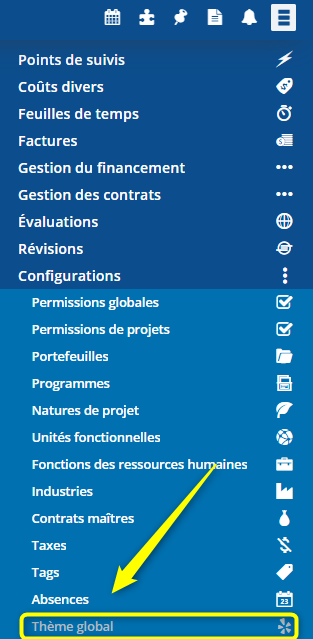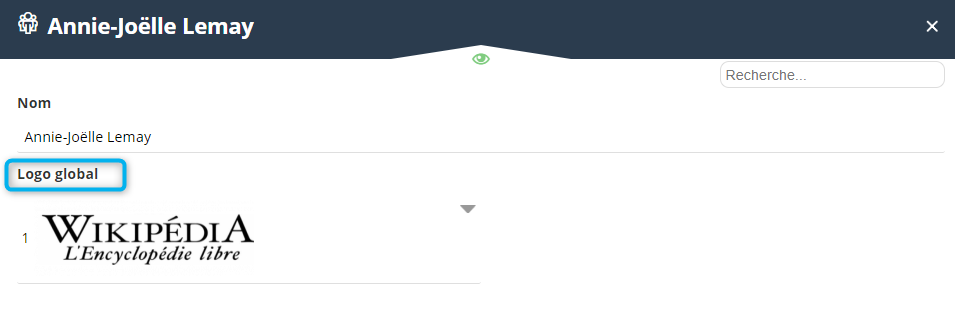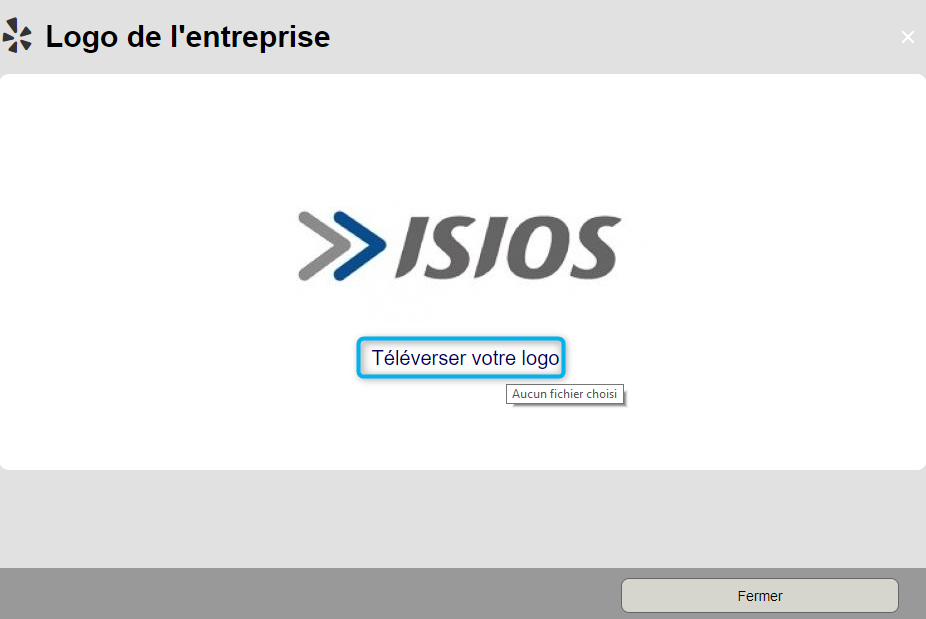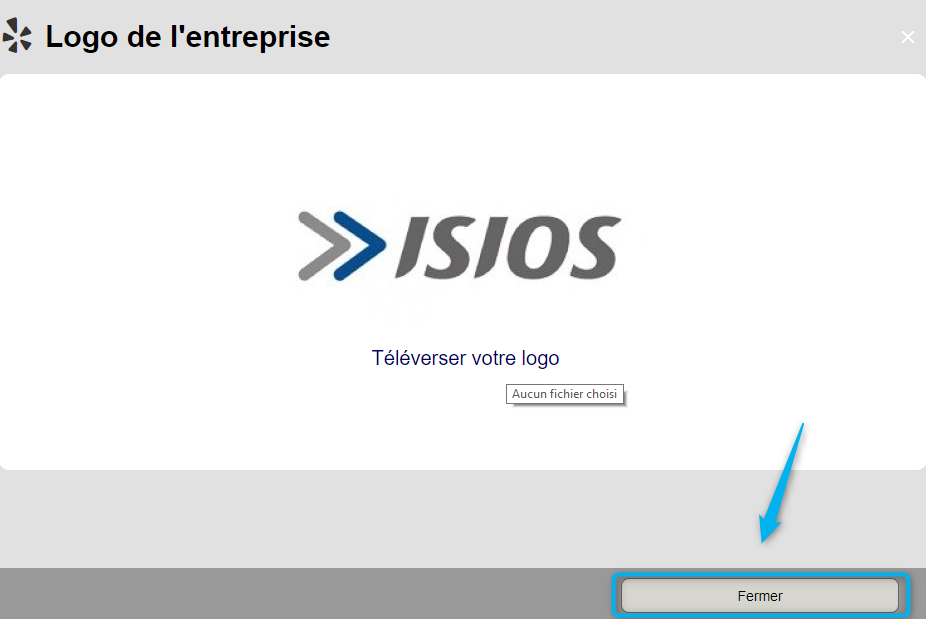Thème global : Différence entre versions
(→Redimensionner votre logo) |
|||
| Ligne 1 : | Ligne 1 : | ||
[[Image:Logo.png|right]] | [[Image:Logo.png|right]] | ||
| − | + | Le logo de la page de connexion est le même pour tous. Cependant, afin de personnaliser la solution ISIOS, chaque utilisateur peut changer le logo qui s'affiche à l'intérieur de l'outil. | |
| Ligne 24 : | Ligne 24 : | ||
Pour plus d'informations, consultez la section sur la [[Gestion des Permissions Globales]] | Pour plus d'informations, consultez la section sur la [[Gestion des Permissions Globales]] | ||
</div> | </div> | ||
| + | |||
=== Accès === | === Accès === | ||
| − | |||
| + | Pour accéder à cet outil, cliquez sur le lien situé dans la boite '''Configurations''' dans le menu corporatif : | ||
| + | |||
| + | |||
| + | [[Image:Thème global.png|center|frame|Accès à l'outil via le menu corporatif]] | ||
| + | |||
| + | |||
| + | Pour accéder au logo via un utilisateur, aller dans le profil de la ressource humaine souhaitée, et rendez vous au champ ''Logo global''. | ||
| + | |||
| + | |||
| + | [[Image:Logo rh.png|center|frame|Accès à l'outil via la fiche d'une ressource humaine]] | ||
| + | |||
| + | |||
| + | {| class="wikitable" style='width: 100%;' | ||
| + | |- bgcolor='#fcf0de' | ||
| + | | [[Image:Bloc note.png|35px|<big>]] Si le champ '''Logo global''' n’apparaît pas dans la fiche de la ressource humaine, référez-vous à la section [[Interface d'édition des fiches]].</big> | ||
| + | |} | ||
| − | |||
== Information == | == Information == | ||
Version du 26 mai 2020 à 08:55
Le logo de la page de connexion est le même pour tous. Cependant, afin de personnaliser la solution ISIOS, chaque utilisateur peut changer le logo qui s'affiche à l'intérieur de l'outil.
Sommaire
Accès à l'outil
Permissions requises
Pour pouvoir téléverser un logo, la permission globale minimum suivante est requise :
- Sélectionner gérer au niveau de la ligne du Logo
Pour plus d'informations, consultez la section sur la Gestion des Permissions Globales
Accès
Pour accéder à cet outil, cliquez sur le lien situé dans la boite Configurations dans le menu corporatif :
Pour accéder au logo via un utilisateur, aller dans le profil de la ressource humaine souhaitée, et rendez vous au champ Logo global.
Information
Pour changer votre logo, cliquez sur le lien Téléverser votre logo :
Redimensionner votre logo
Pour redimensionner votre image, cliquez sur celle-ci et le formulaire suivant s'affichera :
Ensuite, fermer la fenêtre. Ceci enregistra les modifications apportées.